
Innehållsförteckning:
- Författare John Day [email protected].
- Public 2024-01-30 12:39.
- Senast ändrad 2025-01-23 15:10.
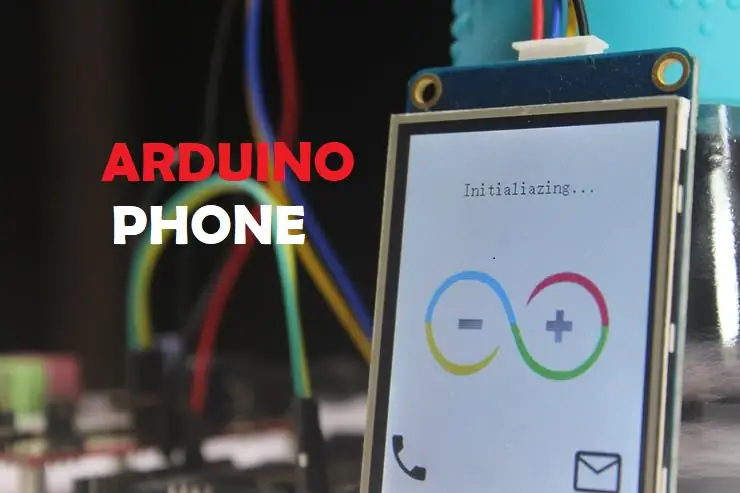
Hej kompisar.
Välkommen. I detta inlägg kommer jag att presentera min Lätta Arduino GSM -mobiltelefon. Den lätta mobilen har följande nationella/internationella funktioner:
- Ringa samtal
- Ta emot samtal
- Skicka sms
- Ta emot sms
I detta projekt använde jag GSM SIM900A -modulen för att ansluta till mobilnätet. Det är en förtjusande allt-i-ett-mobilmodul som låter dig lägga till röst, SMS och data till dina projekt. Den fungerar på frekvenser 900/1800MHz och levereras med den vänliga RS232 som enkelt kan kopplas till alla MCU: er, baudhastigheten är justerbar från 9600 - 115200 via AT -kommandon.
Jag använde också en skärm för att visualisera GUI -gränssnitt, jag valde en LCD -pekskärm från Nextion, lita på mig att det verkligen är en fantastisk display. Nextion antar ett nytt och enkelt sätt att ansluta alla dina projekt via UART. Dess lättanvända konfigurationsprogramvara (Nextion Editor) låter dig designa dina egna gränssnitt med hjälp av GUI-kommandon och gör delar av din utveckling enkel, i sin tur kan du spara massor av programutrymme i dina MCU: er. Tack till Nextion !, På egen hand kan GSM -modulen och pekskärmen Nextion inte göra någonting. Det kräver en mikrokontroller för att driva den. I hjärtat finns en Arduino Uno för att köra den lätta GSM -mobiltelefonen, som kan skicka och ta emot kommandon över sina RX/TX -stift.
Om du är intresserad av att göra din, visar den här guiden dig hur du bygger och laddar upp källkoderna för att få ditt projekt igång. Detta är ett ganska enkelt projekt, men ett mellanliggande särskilt när du tar hänsyn till kodernas komplexitet.
Detta projekt är också ett bra exempel på hur du använder Arduino speciellt för sträng- och teckenhantering, samt för att du ska lära känna den nya Nextion TFT Intelligent LCD Touch Display och använda AT -kommandon för GSM -modulen. Hoppas att du kommer att trivas och att mitt inlägg är intressant. Nu ska vi klara det.
Steg 1: Delar som krävs:

- Arduino Uno.
- SIM900A GSM -modul.
- Nextion TFT Intelligent LCD -pekskärm.
- Simkort.
- Anslutningskablar.
Det finns också några valfria tillbehör.
- Extern mikrofon och högtalare.
- Nål.
Steg 2: Kabeldragning:
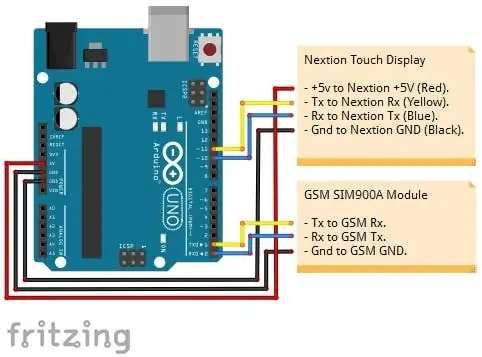
Anslut GSM -modulen och Nextion Display till din Arduino genom att följa lämpliga steg nedan
- Nextion +5V till Arduino VDD_5v.
- Nextion RX till Arduino pin 11
- Nextion Tx till Arduino pin 10
- Nextion GND till Arduino GND_0v.
- GSM Rx till Arduino pin 1
- GSM TX till Arduino pin 0
- GSM GND till Arduino GND_0v.
OBS: Om ditt SIM -kort är låst med en PIN -kod. Du kan antingen inaktivera PIN -koden eller ange PIN -koden via kommandot ‘AT+CPIN’ precis innan du kan ansluta nätverket. Exempel:”AT+CPIN = 1234”.
Steg 3: Inställning:

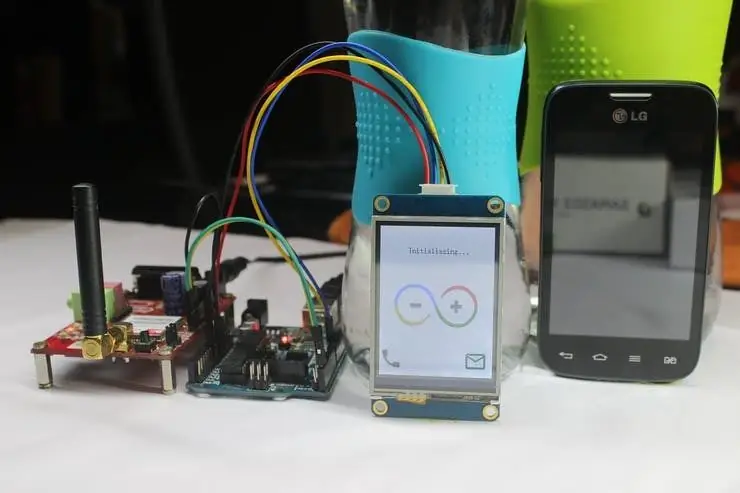
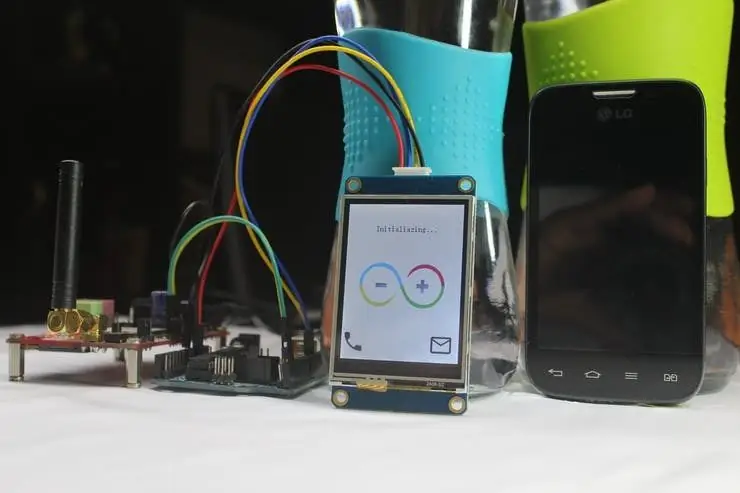
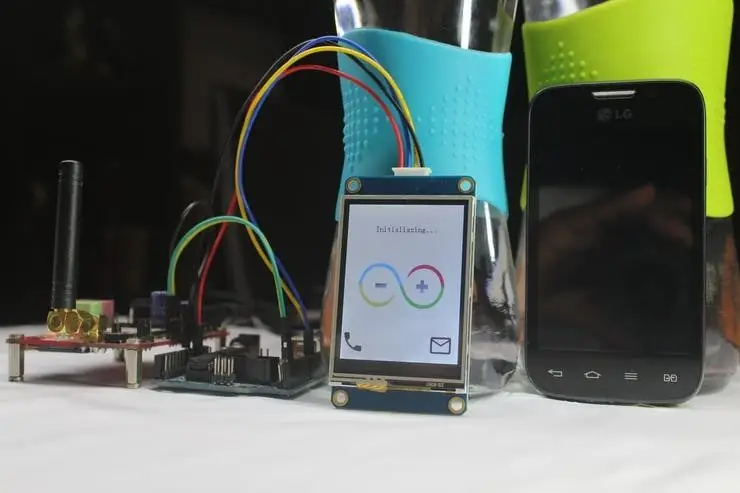
Därefter kommer jag att visa dig hur du förbereder. HMI (Human Machine Interface) för Nextion -displayen, utan att glömma Arduino -skissen.
Steg 4: Nödvändiga verktyg:
- Nextion Editor.
- Paint.net.
- Arduino IDE.
Steg 5: Programmera Nextion Display:
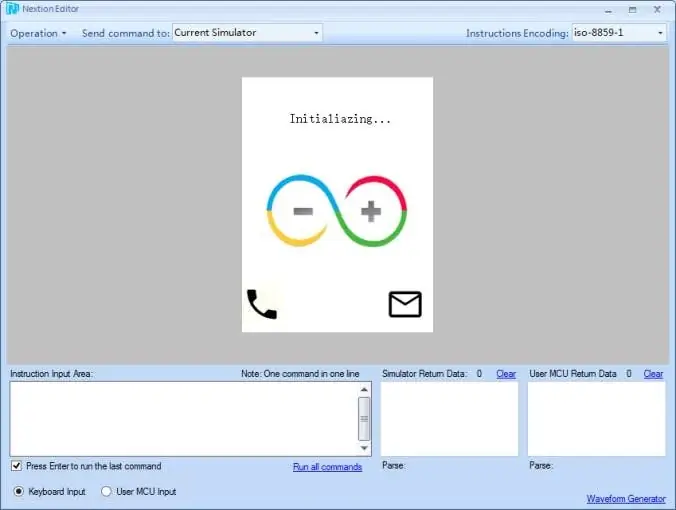
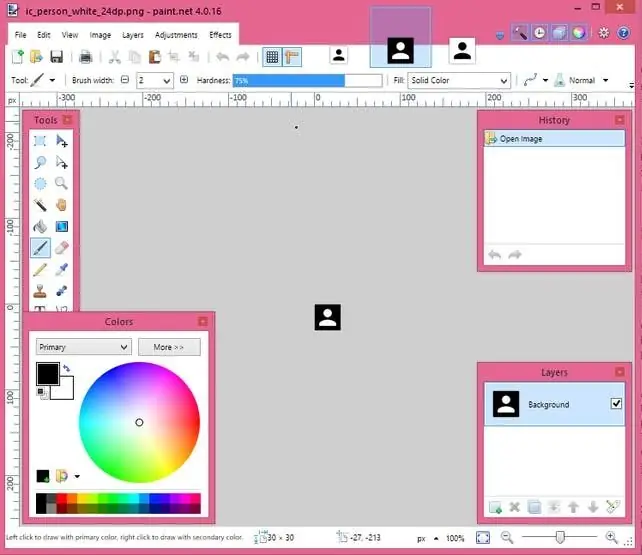
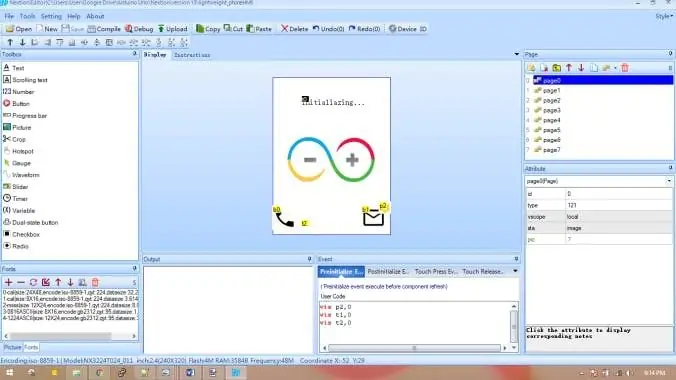
I detta projekt använde jag 8 sidor för att göra det interaktiva GUI. De flesta ikonerna som jag använde för implementeringen är de fritt tillgängliga Android -ikonerna och kan laddas ner från denna [https://material.io/resources/icons/?style=baselin…]. Jag använde paint.net (Open Source editor) för att redigera/ändra storlek på alla bilder och för att skapa inverteringen av ikonerna, för att ge känslan av beröring när komponenter som knappar trycks ned. Touchhändelser som (Press & Release) ingår också när komponenter berörs. Om du är intresserad av att skaffa mer om Nextion Instruction Set kan du besöka wikisidan här [https://nextion.tech/instruction-set/]
SE ALLA BILDER FÖR BÄTTRE FÖRSTÅELSE.
Att programmera Nextion -skärmen är lika enkelt som abc men en tidskrävande process, särskilt när man implementerar komplexa funktioner som numpad och tangentbord. Men jag vill nämna att i slutet kommer du verkligen att njuta av resultaten, slutresultaten är enormt fantastiska.
Steg:
- Ladda. HMI -filen i redigeraren.
- Bläddra ner för att hitta mitt GitHub -arkivavsnitt på den här sidan. Kompilera. HMI -filen (strax under menyraden).
- Gå till fil> Öppna byggmappen> kopiera.tft -filen> klistra in på SD -kort. Obs! Se till att SD -kortet är formaterat till FAT32.
- När du har kopierat sätter du in SD -kortet i Nextion och sedan power_on.
- Vänta tills.tft laddas upp.
- Slå av Nextion, ta bort SD -kortet på ett säkert sätt och sedan igen power_on. Voila, du bör se dina nya gränssnitt på Nextion Display.
Steg 6: Simulering

Nexiton tillhandahåller också en praktisk simulator för att testa/felsöka. HMI -filer i god tid innan du ansluter skärmen till dina MCU: er. "Instruktionsinmatningsområdet" låter dig infoga kommandon som t.ex. byt sida, dölja/visa bild, aktivera/inaktivera knapp, aktivera/inaktivera/infoga text och mycket mer till Nextion -displayen. På andra sidan ger "Simulator Return Data" dig svar från beröringshändelser när komponenter på Nextion -displayen trycks ned eller till och med för kommandon som utlöses till Nextion.
Steg 7: Programmera Arduino:
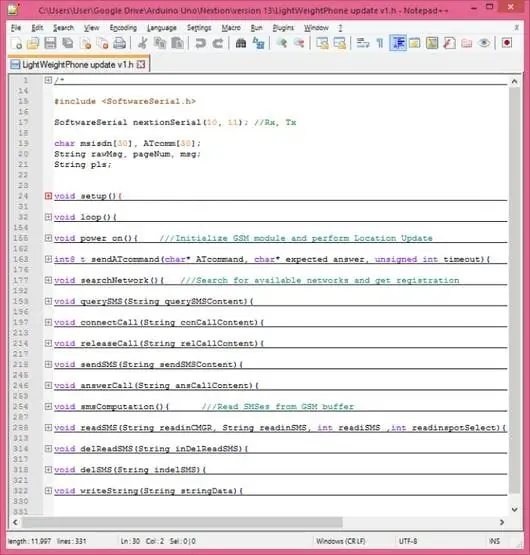
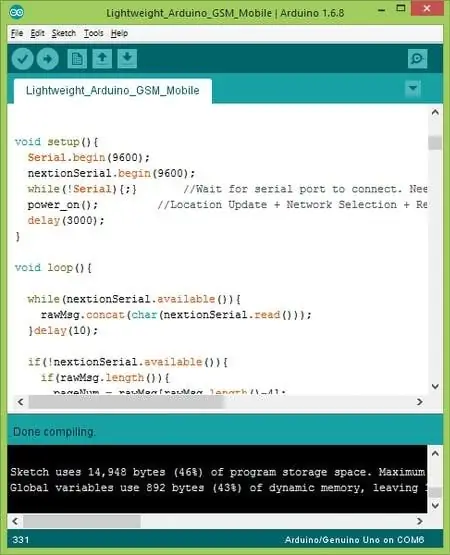
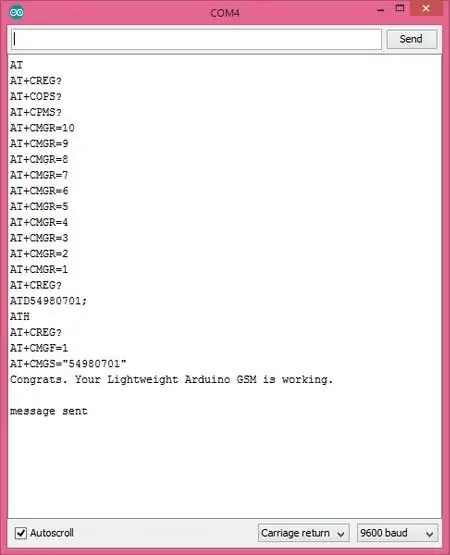
Ardiuno Uno är hjärnan i hela det mobila systemet, Arduino fungerar som ett mellanlager som gränsar till GSM-modulen och Nextion-displayen.
För detta projekt använde jag inga Nextion -bibliotek, eftersom det verkar svårt att förstå och saknar dokumentation och även mina skisser inte sammanställs när jag använder Nextion -bibliotek, hoppas på förbättringar snart. Som sådan bestämde jag mig för att gå vidare utan att använda bibliotek, verkar vara svårt eller? Tro mig det är det inte.
För att få den fullständiga koden, bläddra helt enkelt ner för att hitta mitt GitHub -förvarsavsnitt på den här sidan. Kopiera koden och klistra in den i en ny skiss i Arduino IDE. Spara det, ladda upp det till din Arduino.
Det är allt för programvarudelen! Kompilera koden. Om det inte finns några fel, gratulerar dina enheter nu till att automatiskt ansluta till mobilnätet via GSM -modulen. Öppna seriell bildskärm, du bör se AT -kommandologgarna för varje händelse som utlöses från Nextion Display.
Steg 8: Källkoder:
Du kan ladda ner hela koden för detta projekt från min GitHub genom att klicka på denna [https://github.com/ssrijantanwar/Lightweight-Arduino-GSM-Mobile]
Steg 9: Demonstration
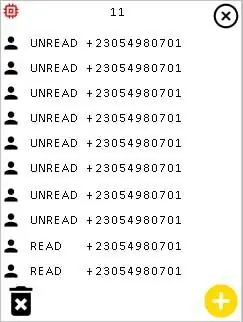

Steg 10: BONUS
Som standard har GSM -modulen en SMS -buffertstorlek på 20. Tyvärr kan vi inte visa alla de 20 SMS: n samtidigt på Nextion -displayen, vilket får buffertöverflöd när du kompilerar Nextion -kod. Som sådan har jag programmerat Nextion -displayen på ett sådant sätt att bara presentera 10 SMS.
Om 10 eller fler SMS finns i GSM -bufferten, visas varningsikonen för lågt minne på Nextion -displayen och varnar dig för att radera tidigare SMS för att se det nya SMSet stegvis.
Jag hoppas att du gillar mitt inlägg och hoppas att denna handledning hjälper dig att hitta ett sätt att implementera din egen Arduino GSM -mobil och ja, dela gärna dina innovationer. Ha kul. Skål. Tack för att du läste och delade.
Rekommenderad:
Lätt programmerbart vattningssystem med Arduino: 4 steg

Lätt programmerbart vattningssystem med Arduino: Detta projekt kommer att hålla dina växter vid liv, utan ingrepp i flera dagar eller till och med veckor. Sammanfattningsvis är det ett enkelt programmerbart vattningssystem, drivs av Arduino. Om du gillar elektronik och växter är detta projekt gjort för dig. Det är aime
Otto DIY+ Arduino Bluetooth Robot Lätt att 3D -utskrift: 6 steg (med bilder)

Otto DIY+ Arduino Bluetooth Robot Lätt att 3D -utskrift: Ottos verkliga öppen källkod möjliggör öppen STEAM -utbildning, vi samlar in feedback från olika verkstäder och skolor runt om i världen som redan använder Otto DIY i sitt klassrum och beroende på öppenheten för dessa utbildningsplatser vi eller
Hur man kopplar och använder GY -30 BH1750 ljussensor (GY30 / GY302) - Lätt - Arduino Project !: 7 steg

Så här sladdar och använder du GY -30 BH1750 ljussensor (GY30 / GY302) - Lätt - Arduino -projekt !: I denna handledning lär vi oss hur man snabbt och enkelt använder GY -30 BH1750 ljusintensitetssensor med Arduino. Se en demonstrationsvideo
Lätt RFID MFRC522 -gränssnitt med Arduino Nano: 4 steg (med bilder)

Lätt RFID MFRC522 -gränssnitt med Arduino Nano: Åtkomstkontroll är mekanismen inom områdena fysisk säkerhet och informationssäkerhet, för att begränsa anonym åtkomst/inträde till resurser i en organisation eller ett geografiskt område. Handlingen att komma åt kan innebära att man konsumerar, går in eller använder.
DIY MusiLED, musiksynkroniserade lysdioder med ett klick Windows och Linux-applikation (32-bitars och 64-bitars). Lätt att återskapa, lätt att använda, lätt att porta .: 3 steg

DIY MusiLED, musiksynkroniserade lysdioder med ett klick Windows och Linux-applikation (32-bitars och 64-bitars). Lätt att återskapa, lätt att använda, lätt att porta .: Detta projekt hjälper dig att ansluta 18 lysdioder (6 röda + 6 blå + 6 gula) till ditt Arduino-kort och analysera datorns ljudkortets realtidsignaler och vidarebefordra dem till lysdioderna för att tända dem enligt slageffekterna (Snare, High Hat, Kick)
